6 种重启或重启 Windows 10 计算机的方法

您如何维护您的PC/laptop对其性能有着巨大的影响。使系统长时间保持活动状态最终会影响设备的工作方式。如果您暂时不打算使用系统,最好关闭系统。有时,某些错误/问题可以通过重新启动系统来修复。有一种正确的方法可以重新启动或重新启动Windows 10 PC。如果在重新启动时不小心,系统可能会出现不稳定的行为。现在让我们讨论重新启动计算机的安全方法,以便以后不会出现任何问题。

重启或重启(Reboot or Restart)Windows 10 PC的6种(Ways)方法
方法一:使用 Windows 10 开始菜单重启(Method 1: Reboot using Windows 10 Start Menu)
1. 单击开始菜单(Start menu)。
2. 单击电源图标(power icon)(在Windows 10的菜单底部和(Windows 10)Windows 8的顶部)。
3.选项打开——睡眠、关机、重启。选择重新启动(Restart)。

方法 2:使用 Windows 10 电源菜单重启(Method 2: Restart using Windows 10 Power Menu)
1. 按Win+X打开Windows 高级用户菜单(Windows Power User menu)。
2. 选择关闭或退出。

3. 单击重新启动。( Restart.)
方法 3:使用修饰键(Method 3: Using the Modifier keys)
Ctrl、Alt和Del键也称为修饰键。如何使用这些密钥重新启动系统?

按Ctrl+Alt+Del将打开关机对话框(dialog box)。这可以在任何版本的Windows中使用。按Ctrl+Alt+Del后,
1. 如果您使用的是Windows 8/Windows 10,请单击电源图标并选择(Power icon and select) 重新启动。(Restart.)

2. 在Windows Vista 和 Windows(Windows Vista and Windows) 7 中,会出现一个红色电源按钮(power button)和一个箭头。单击(Click)箭头并选择(arrow and select) 重新启动。(Restart.)
3.在Windows XP中,点击关机重启确定。
方法 4: (Method 4: Restart )使用命令提示符重新启动(Using Command Prompt)Windows 10
1.使用管理权限打开命令提示符。(Command Prompt)
2.输入shutdown /r并回车。

注意:(Note:) “/r”很重要,因为它表示计算机应该重新启动而不是简单地关闭。
3. 按下 Enter 后,计算机将重新启动。
4. Shutdown /r -t 60将在 60 秒内以批处理文件(batch file)重新启动计算机。
方法 5:使用“运行”对话框重新启动 Windows 10(Method 5: Reboot Windows 10 using the Run dialog box)
Windows key + R将打开“运行”对话框(Run dialog)。您可以使用重启命令(restart command):shutdown /r

方法 6:(Method 6: A)lt+F4 快捷键(4 Shortcut)
Alt+F4是关闭所有正在进行的进程的键盘快捷键。(keyboard shortcut)您将看到一个带有“您希望计算机做什么?”的窗口。从下拉菜单中,选择重新启动选项(Restart option)。如果您想关闭系统,请从菜单中选择该选项。所有活动的应用程序将被终止,系统关闭。
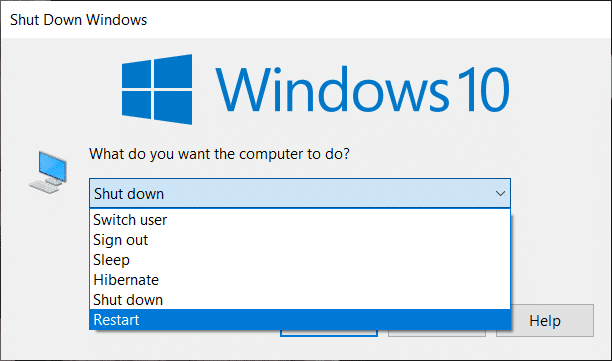
什么是完全关机?如何执行一个?(What is a full Shut down? How to perform one? )
让我们了解一下这些术语的含义——快速启动(fast startup)、休眠和完全关机。
1. 在完全关机时,系统将终止所有活动的应用程序,所有用户将被注销。PC 完全关闭。这将提高您的电池寿命(battery life)。
2. Hibernate是适用于笔记本电脑和平板电脑的功能。(feature meant)如果您登录到处于休眠状态的系统,您可以返回到您离开的地方。
3.快速启动将使您的PC(PC start)在关机后快速启动。这比休眠更快。
如何执行完全关闭?(How does one perform a full shut down?)
单击(Click)开始菜单(start menu)中的电源按钮(Power button)。在单击关机的同时按住shift 按钮。(shift button)然后松开钥匙。这是执行完全关闭的一种方法。

执行完全关闭的另一种方法是使用命令提示符(Command Prompt)。以管理员身份打开命令提示符。(Command prompt)使用命令shutdown /s /f /t 0。如果在上述命令中将 /s 替换为 /r,系统将重新启动。

推荐:(Recommended:)什么是键盘,(Keyboard and How)它是如何工作的?
重新启动与重置(Rebooting Vs Resetting)
重新启动也称为重新启动。但是,如果您遇到重置选项,请保持警惕。重置可能意味着恢复出厂设置,这涉及彻底清除系统并重新安装所有内容(Resetting could mean factory reset which involves wiping out the system completely and installing everything freshly)。这是比重新启动更严重的操作,可能会导致数据丢失。
Related posts
查找硬件和其他计算机规格的简单方法
您的计算机上缺少 msvcr120.dll?8 种修复方法
Computer已被错误地检测到domain network以外
如何Windows 10 Computer and Scan文档打开Scan App
3 Ways至Windows 10中的Increase Dedicated VRAM
5 Ways至Windows 10 Fix High
15 Ways加快慢速Windows 10 PC
5 Ways在Windows 10启用Thumbnail preview
4 Ways至Windows 10上的View Saved WiFi Passwords
4 Ways更新Windows 10中的Graphics Drivers
6 Ways删除Windows 10中的Stuck Print Job
3 Ways检查Windows 10是否已激活
Windows 10中的NOTEPAD在哪里? 6 Ways打开它!
3 Ways在Windows 10中杀死A Process
4 Ways在Windows 10中清除Clipboard History
15 Best Ways速度Up Windows 10
5 Ways至Adjust Screen Brightness Windows 10
3 Ways至TrustedInstaller Windows 10至Delete Files Protected
6 Ways至Windows 10至Change User Account Name
2 Ways至Windows 10中的Map Network Drive
